Jak snadno zrcadlit plochu počítače na televizi pomocí Chromecastu
Chromecast je skvělé zařízení s ohledem na jeho cenu a možnosti. Můžete ho využít k mnoha účelům, včetně sdílení obrazovky vašeho počítače na televizi nebo monitoru. Přestože podpora pro různá zařízení a aplikace neustále roste, některé aplikace jako VLC stále nativně Chromecast nepodporují. I nativní funkce ve Windows 10 by potřebovala vylepšení. Přesto není nutné čekat na budoucí aktualizace. Google vám totiž dává možnost sdílet obrazovku už nyní, a to pomocí oficiálního rozšíření pro prohlížeč Chrome. Tato experimentální funkce překvapivě funguje velmi dobře. Podívejme se, jak na to.
Postup, jak zrcadlit obrazovku na televizi pomocí Chromecastu:
- Nejprve si do prohlížeče Chrome nainstalujte rozšíření Google Cast (odkaz je uveden na konci článku). Předpokládá se, že Chrome již máte nainstalovaný. Pokud ne, budete ho muset nejprve stáhnout a nainstalovat.
- Ujistěte se, že je váš Chromecast správně připojen k televizi a že jsou obě zařízení zapnutá.
- Klikněte na ikonku rozšíření Google Cast v prohlížeči. Zobrazí se vám rozbalovací tlačítko s malým trojúhelníkem. Klikněte na něj a z nabídky vyberte možnost „Odeslat obrazovku/okno (experimentální)“.
- Následně se vás Google Cast zeptá, zda chcete sdílet celou obrazovku nebo pouze konkrétní okno. Vyberte možnost „Celá obrazovka“ a poté klikněte na tlačítko „Sdílet“.
- Ve spodní části obrazovky se vám objeví malý pruh, který signalizuje, že je vaše obrazovka právě sdílena. Tento pruh můžete skrýt, pokud vám překáží.
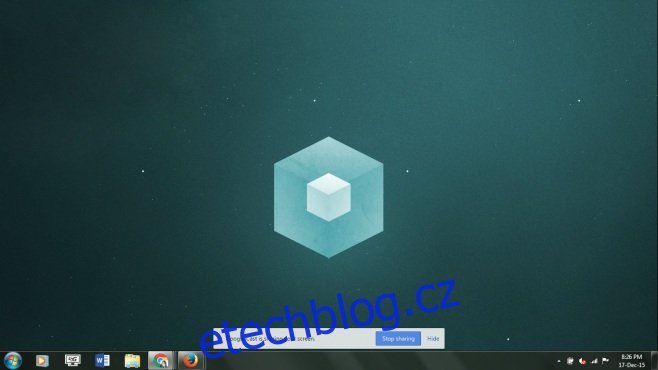
A je to! Nyní by se měla vaše obrazovka zrcadlit na televizoru. Zpoždění by mělo být minimální a i přes to, že se jedná o experimentální funkci, je poměrně stabilní.

Stáhnout Google Cast z Chrome Web Store
Aktualizováno: 8. prosince 2020